Cara Ngetik Huruf Thailand Di Laptop
Sebagai Thai Learner pastinya kita pengen nguasain Bahasa Thai dalam segala aspek dong mulai dari speaking, reading, writing, sampe ke listening. Aspek-aspek itu bakal lebih mudah kita kuasai kalau kita terus latihan dan praktek.
Latihan nulis huruf thailand ngga cuma di kertas atau papan tulis, tapi juga bisa di komputer/laptop dengan cara ngetik. Enaknya kalau udah bisa ngetik atau nulis huruf thailand kita jadi bisa chattingan, kirim email, atau komen2an di IG.
Di artikel ini saya mau kasih tau secara singkat cara ngetik huruf Thailand di laptop yang OS nya Windows, bagi yang tertarik yuk simak!
Cara Pertama
Ketik Language Settings di kotak pencarian Windows
Klik Add a language Pada section Preferred languages
Ketik Thai terus pilih yang ไทย abis itu klik Next
Langsung klik Install aja
Nah, kalau bahasa Thai (ไทย) udah tampil gini berarti udah keinstall
Selanjutnya kalau mau ngetik pake huruf Thailand tinggal ubah dulu bahasa yang lagi aktif ke bahasa Thai (ไทย), caranya klik ENG di pojok kanan bawah. (bebreapa laptop mungkin beda tapi intinya itu fitur buat ganti bahasa keyboard)
Nah udah keganti kan jadi ไทย, sampe sini belum bisa langsung ngetik karena kita juga ngga tau di mana letak huruf2 thailandnya. Keyboard fisik laptop kita aja masih QWERTY, supaya tau di mana letak huruf2 nya kita musti pasang sticker keyboard bahasa thai, kayak gini 👇🏻
Cara Kedua
Cara kedua lebih simpel, langkah pertama balikin dulu bahasa keyboard yang aktif tadi (ไทย) ke yang sebelumnya (ENG). Selanjutnya buka Google Translate dan pilih bahasa dari Thai ke Inggris.
Ketik kata dalam bahasa thai tapi dalam huruf alfabet kayak gini, nanti muncul suggestion huruf thailandnya trus teken enter.
Masih sama seperti cara kedua pakai Google Translate tapi kali ini kita bisa ngetik huruf thailand seperti cara pertama huruf per huruf caranya cukup ubah icon ก ke icon Thai (urutan kedua).
Itu lah 3 cara ngetik huruf thailand di laptop, tulis komentar di bawah kalian lebih suka cara yang mana?
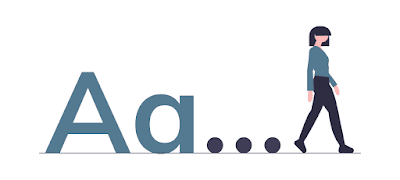
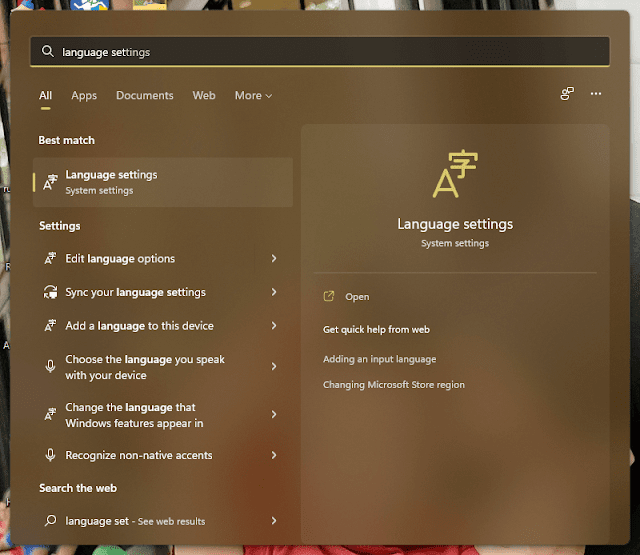
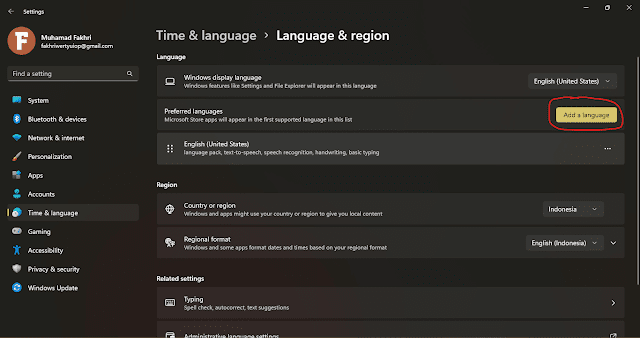


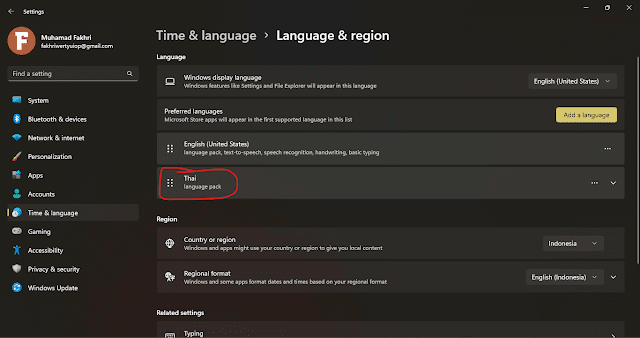
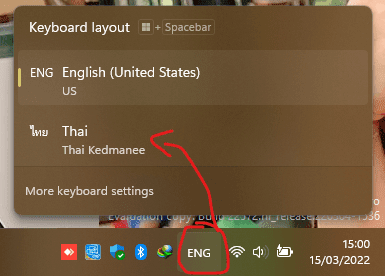
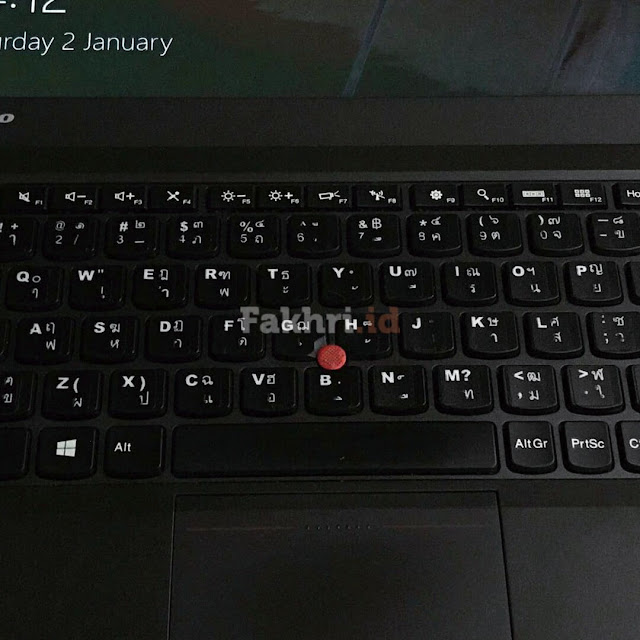




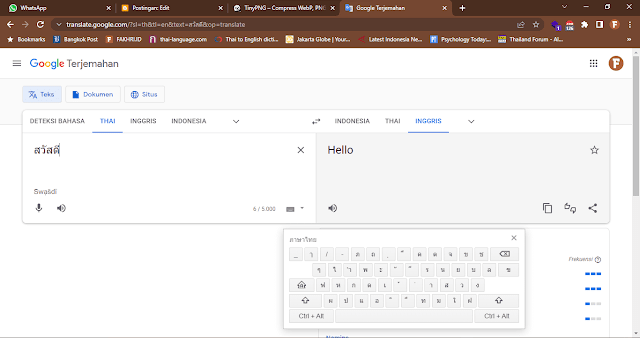
Posting Komentar untuk "Cara Ngetik Huruf Thailand Di Laptop"
Posting Komentar